Image Konverter
- 1. Bild Dateien umwandeln +
-
- 1.1 ORF in JPG umwandeln
- 1.2 HEIC in JPG umwandeln
- 1.3 JPG in PNG umwandeln
- 1.4 CR2 in JPG umwandeln
- 1.5 NRW in JPG umwandeln
- 1.6 Vector Konverter
- 1.7 ARW in JPG umwandeln
- 1.8 DNG in JPG umwandeln
- 1.9 JPG in SVG umwandeln
- 1.10 RAW in TIFF umwandeln
- 1.11 TIFF in JPG umwandeln
- 1.12 JPEG_Large in JPG umwandeln
- 1.13 RAW in JPEG Mac
- 1.14 RAW in PNG umwandeln
- 1.15 NEF in JPG umwandeln
- 1.16 JPEG in JPG umwandeln
- 1.17 PNG in JPG umwandeln
- 1.18 RAF in JPG umwandeln
- 1.19 CR2 in JPG auf Mac umwandeln
- 2. Bild Dateien komprimieren +
- 3. Bild Dateien bearbeiten +
Beste 10 kostenlose online Vektor-Converter Alternativen
Von Lukas Schneider • 2025-10-30 14:42:14 • Bewährte Lösungen
Vektorgrafiken zählen zu den wichtigsten Formaten in der digitalen Gestaltung – ob für skalierbare Logos, präzise Illustrationen oder professionelle Druckvorlagen. Erstellt aus mathematisch definierten Pfaden (Linien, Kreisen, Bézierkurven) ermöglichen sie verlustfreie Skalierbarkeit selbst in 3D-Projekten. Im Vergleich zu Pixelformaten wie JPG oder BMP fehlt ihnen zwar fotorealistische Detailtiefe, doch genau diese Eigenschaft macht sie unverzichtbar, wenn Sie Bild vektorisieren, eine Vektorgrafik aus Bild erstellen oder Dateien für Plotter und Schilder aufbereiten möchten.
Die Nachfrage nach Tools zum Vektorisieren online wächst rasant: Designer und Teams benötigen schnelle Lösungen, um Rasterbilder (BMP, GIF, PNG) in editierbare Vektorformate (SVG, EPS, AI, DXF) umzuwandeln. Besonders gefragt sind kostenlose Vektor-Converter für typische Anwendungsfälle wie Logo vektorisieren online kostenlos, Bilder vektorisieren oder JPG in Vektorgrafik umwandeln kostenlos. Professionelle Software wie Adobe Illustrator bietet maximale Kontrolle – für gelegentliche Aufgaben lohnen sich jedoch oft Vector Magic-Free-Alternativen mit wenigen Klicks.
Angesichts hunderter Tools zum Vektorisieren haben wir die 10 besten kostenlosen Online-Vektor-Converter getestet – von KI-gestützten Automatisierungslösungen bis zu Tools mit manueller Nachbearbeitung. Unsere Auswahl hilft Ihnen, das passende Tool für Projekte wie Bilder in Vektorgrafik umwandeln, die Vektorisierung historischer Karten oder die Aufbereitung von Social-Media-Grafiken zu finden – ohne versteckte Kosten und bei stabiler Qualität.
| 1. UniConverter | 2. Autotracer |
| 3. Vector Magic | 4. Vectorizer |
| 5. Convertio | 6. Free Online Converter |
| 7. Online Convert | 8. FreeFileConvert |
| 9. Vectorization | 10. PNGTOSVG |
| 11. Rapid Resizer |
Die 10 besten kostenlosen Online-Tools zum Bild vektorisieren
1. UniConverter – Der beste Vektorgrafik-Konverter für Bild vektorisieren online kostenlos (Vector Magic Alternative)
Wondershare UniConverter ist ein All-in-One-Videokonverter und -Bearbeitungstool, das für verschiedene Medienanforderungen wie Konvertieren, Komprimieren, Bearbeiten und Brennen von Videos entwickelt wurde. Sein leistungsstarker Batch-Konverter ist mit einer Vektorisierungsfunktion ausgestattet, mit der Sie Bilder in Vektorformate wie SVG, EPS und mehr konvertieren können, sogar stapelweise. Es ist beliebt für seine benutzerfreundliche Oberfläche und den robusten Funktionsumfang, was es zu einer idealen Wahl für Anfänger und Profis macht. Ein herausragendes Merkmal ist der integrierte Vektorisierer, der die Art und Weise verbessert, wie die Software Medien mit vektorbasierten Elementen verarbeitet.
Bester Bild-zu-Vektor-Konverter
So konvertieren Sie Bilder in Vektoren unter Windows/Mac:
Schritt 1 UniConverter herunterladen und starten.
Schritt 2 Klicken Sie auf "Konverter", um Bilder hinzuzufügen, die Sie in Vektorformate konvertieren möchten.
Schritt 3 Wählen Sie SVG oder EPS als Ausgabeformat.
![]()
Schritt 4 Tippen Sie auf "Alle konvertieren", um Ihre Bilder zu vektorisieren.
Vorteile:
- Unterstützt mehrere Formate für Raster- und Vektorformate.
- Option zur Auswahl der Anzahl der Farben.
- Optionen zur Glättung, Entrauschung und zum weißen Hintergrund verfügbar.
Nachteile:
- Internetabhängig.
- Die maximal unterstützte Größe beträgt 6 MB, mit einer Größenbeschränkung von 5000 x 5000.
UniConverter bietet jetzt eine Online-Version zur kostenlosen Online-Vektorisierung von Bildern.
2. Autotracer
Mit diesem Online-Tool können Sie JPG-, GIF- und PNG-Bilddateien in eine Reihe von Vektorformaten wie EPS, AI, PDF und SVG konvertieren. Die Nutzung des Programms ist kostenlos und erfordert keine Registrierung oder Installation. Die maximal unterstützte Dateigröße beträgt 6 MB, mit einer Größe von bis zu 5000 X 5000. Die Benutzeroberfläche ist einfach. Sie müssen das lokale Rasterbild laden, das Vektorformat auswählen und die Anzahl der Farben bestimmen. Die konvertierte Datei kann über das Interface heruntergeladen werden. Zu den erweiterten Optionen gehören Glätten, Entschärfen und die Option, einen weißen Hintergrund zu verwenden.
Vorteile:
- Unterstützt mehrere Formate für Raster- und Vektorformate.
- Option zur Auswahl der Anzahl der Farben.
- Optionen für Glätten, Entflecken und weißen Hintergrund verfügbar.
Nachteile:
- Internetabhängigkeit.
- Die maximal unterstützte Größe beträgt 6 MB, mit einer Größenbegrenzung von 5000 X 5000.

3. Vector Magic
Dies ist ein kostenloses, Browser-basiertes Tool, welches Rasterbilder in eine Reihe von Vektorformaten konvertiert. Die Dateien können durch simples Drag & Drop zum Programminterface hinzugefügt werden. Es gibt zwei verfügbare Optionen: Automatische Einstellungen für Konvertierungen oder manuelle Einstellungen, um die Dateifarben, die Qualität und weitere Parameter zu wählen. Der Vorgang der Dateikonvertierung und die verarbeitete Datei können aus dem Interface heruntergeladen werden. Bei Bedarf können die Bilder mit diesem Tool auch bearbeitet werden. Vector Magic bettet die Datei nicht ein, sondern zeichnet sie nach, was zu qualitativ hochwertigen Dateien führt.
Vorteile:
- Option, um das Bild automatisch mit den besten Einstellungen zu vektorisieren.
- Dateibearbeitungsoptionen.
- Die Datei wird nachgezeichnet und nicht eingebettet.
Nachteile:
- Manuelle Einstellungen für die Konvertierung können für nicht Technik-affine Personen etwas kompliziert sein.
- Das Interface ist nicht sehr benutzerfreundlich.
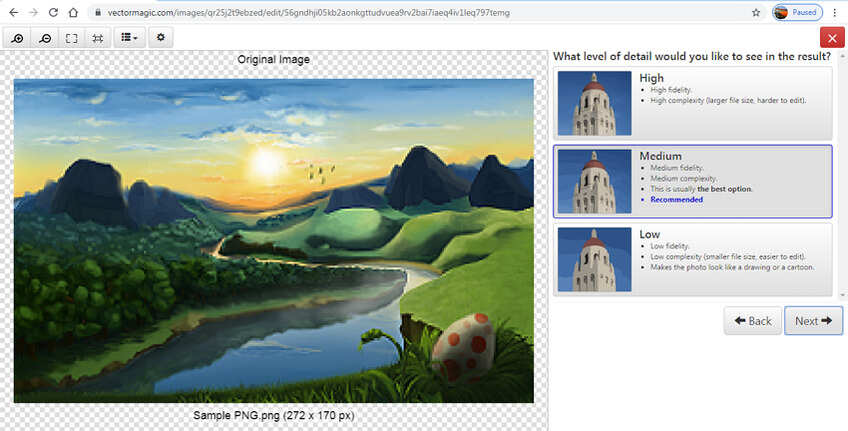
4. Vectorizer
Dieses online Tool ermöglicht die Konvertierung von PNG, BMP und JPEG Dateien zu Vektorformaten. Es können bis zu 3 Bilder hochgeladen werden und 3 Bilder können mit dem Programm pro Stunde heruntergeladen werden. Das Tool ermöglicht die Bearbeitung von bis zu 10 Vektoren pro Stunde. Sobald die Datei zum Programm hinzugefügt wurde, können Sie aus unterschiedlichen Ausgabeoptionen auswählen, wie Algorithmen zur Kombination von Formen, Sortierung nach Farbe, Schwellenwert, Minimalbereich, Bereich verschwimmen und mehr. Die konvertierte Datei kann aus dem Programm heruntergeladen werden.
Vorteile:
- Vorschau der Eingabe- und Ausgabedatei.
- Mehrere Optionen, um die Ausgabedatei Parameter auszuwählen.
Nachteile:
- Limitierung der hochgeladenen. heruntergeladenen und bearbeiteten Dateien pro Stunde.
- Abhängigkeit von der Internetverbindung.
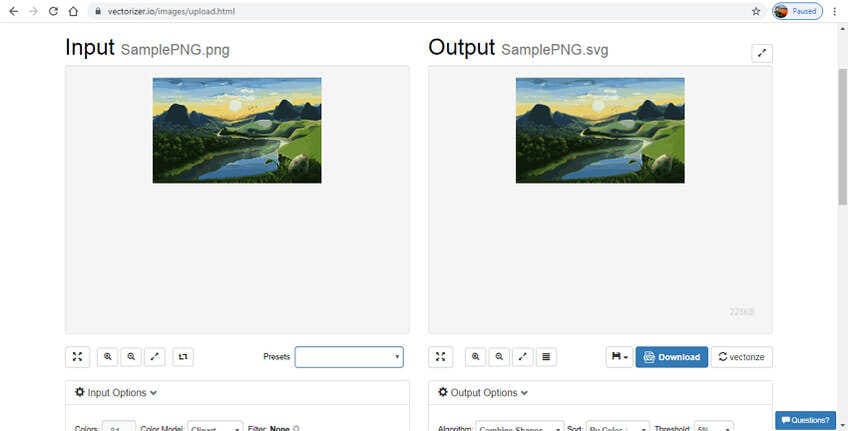
5. Convertio
Ein Maximum von 100MB von Ihrem System, URL, Google Drive und DropBox Account können diesem online Programm zur Konvertierung zu einem Vektor Bild hinzugefügt werden. Das Interface ist schnell und benutzerfreundlich und ermöglicht Ihnen das Hinzufügen von Dateien, das Speichern des Ausgabeformat und das Speichern des Ergebnisses. Zusätzlich zu Ihrem lokalem System können die konvertierten Dateien auch in der Cloud gespeichert werden. Es können mehrere Dateien hinzugefügt werden, wenn sich diese innerhalb des Größenlimits befinden.
Vorteile:
- Dateien von URL, Computer, Google Drive und Dropbox hinzufügen.
- Konvertierte Dateien zum lokalen System oder Cloud hinzufügen.
- Einfaches Interface.
Nachteile:
- Die maximale Dateigröße zur Verarbeitung liebt bei 100MB.
- Keine Option zur Auswahl der Dateiparameter oder zum Bearbeiten der Datei.

6. Free Online Converter
URL: https://online-converting.com/vectorize/
Die Konvertierung von Rasterbildern ist schnell und einfach mit diesem online Tool, welches kostenlos ist und keine Installation oder Registrierung benötigt. Mit diesem Programm können bis zu 50 Dateien verarbeitet werden. Das konvertierte Bild ist schwarz und weiß. Der Link zum Herunterladen der verarbeiteten Datei ist im Programminterface verfügbar.
Vorteile:
- Benutzerfreundliches Interface.
- Es können bis zu 50 Dateien konvertiert werden.
Nachteile:
- Das Ausgabebild ist schwarz & weiß.
- Keine Option zur Dateibearbeitung.

7. Online Convert
Für alle Arten von Konvertierungsanforderungen ist Online Convert ein großartiges Tool und wenn Vektorbilder aus den Rasterdateien benötigt werden, unterstützt es mehrere Formate. Dem Programm, das keine Registrierung erfordert und direkt vom Browser aus funktioniert, können sowohl Online-, lokale als auch Cloud-Dateien hinzugefügt werden. Mit der Einstellungsoption des Tools können Sie die Größe, die Farbe, die Pixel, den Schwarzweiß-Schwellenwert, den Flecken-Schwellenwert und die DPI ändern. Die Konvertierungseinstellungen können auch gespeichert werden, um weitere Dateien mit ähnlichen Einstellungen und Parametern zu konvertieren.
Vorteile:
- Option zum Hinzufügen von Dateien von unterschiedlichen Quellen.
- Dateiparameter und Einstellungen auswählen.
Nachteile:
- Abhängig von der Internetverbindung.
- Keine Option zur Auswahl des Ziel Vektorformats. Jedes Format kann über unterschiedliche Links bearbeitet werden.

8.FreeFileConvert
Für die Konvertierung Ihrer Bilder in eine Reihe von Vektorformaten ist dies eines der einfachsten Tools, die Sie verwenden können. Das Programm arbeitet über den Browser und ermöglicht das Hinzufügen von Dateien vom Computer, über eine URL oder vom Dropbox- oder Google Drive-Account. Es können maximal 5 Dateien mit einer Maximalgröße von 300 MB zur selben Zeit hinzugefügt werden. Konvertierte Dateien stehen zum Download aus dem Programminterface zur Verfügung.
Vorteile:
- Simples und nutzerfreundliches Interface.
- Dateien von unterschiedlichen Quellen hinzufügen.
Nachteile:
- Es können maximal 5 Dateien mit insgesamt 300 MB verarbeitet werden.
- Keine Bearbeitungsoption.

9.Vectorization
Lokale und Online-Dateien können mit diesem Online-Tool bearbeitet werden. Sie können die hinzugefügten Dateien wahlweise in eine Reihe von Vektorformaten wie SVG, EF, PDF und andere konvertieren. Die Ausgabedatei ist schwarz und weiß und die maximal unterstützte Dateigröße ist 10MB mit einem Ausmaß von 3.000 x 3.000 Pixeln. Die verarbeitete Datei steht im Interface zum Download bereit.
Vorteile:
- Ermöglicht das Hinzufügen von lokalen und online Dateien.
- Mehrere unterstützte Ausgabeformate.
Nachteile:
- Die maximale unterstützte Dateigröße ist 10MB mit einem Ausmaß von 3.000 x 3.000.
- Keine Bearbeitungsoption.
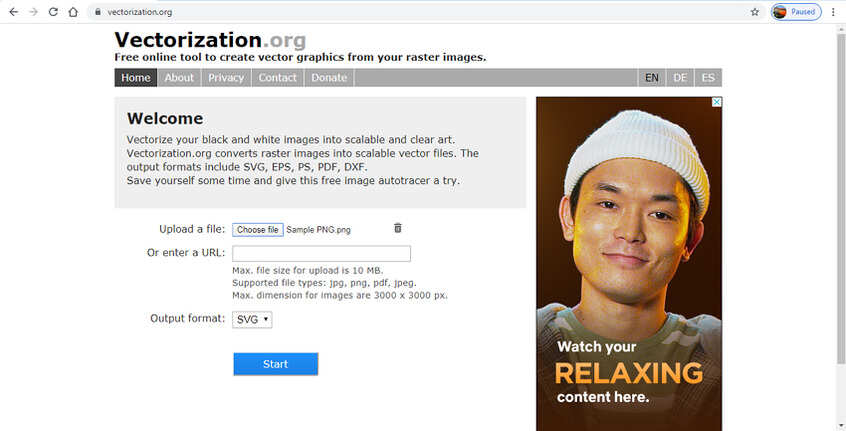
10.PNGTOSVG
Mit diesem Online-Tool kann eine PNG- oder eine JPG-Datei in das SVG-Format konvertiert werden. Sie können Farben, Vereinfachungen und Palettenoptionen auswählen. Die erzeugte Vektordatei kann über die Programmoberfläche heruntergeladen werden. Das Tool verfügt auch über eine Vorschau der ursprünglichen und der konvertierten Datei.
Vorteile:
- Einfaches Interface.
- Vorschau der Originaldatei und der bearbeiteten Datei in dem Interface.
Nachteile:
- Es können nur PNG- und JPG-Dateien verarbeitet werden.
- SVG ist das einzige unterstützte Ausgabeformat.
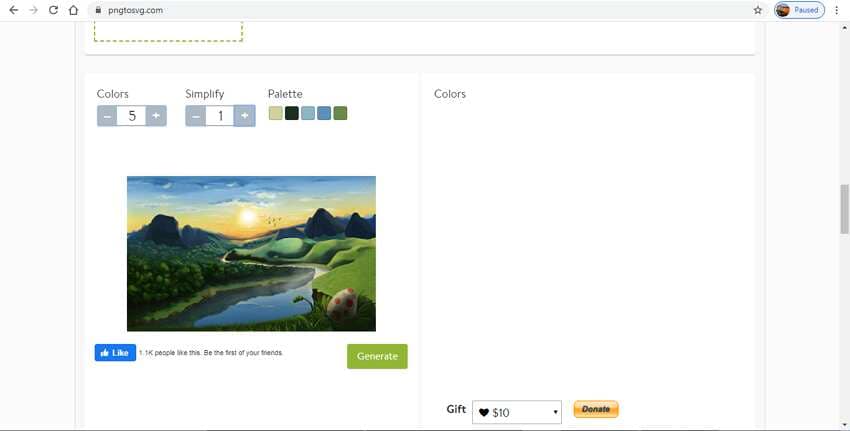
11.Rapid Resizer
Dieser kostenlose Online-Vektor-Converter funktioniert am besten, wenn Sie Schwarz-Weiß-Bilder haben. Sie müssen die Datei zum Programm hinzufügen und nachdem sie hochgeladen wurde, können Sie die Option Umriss oder Mittellinie wählen, um die Datei zu zeichnen. Sie können auch den Schieberegler bewegen und wählen, wie scharf das Bild sein soll. Mehrere Vektorformate werden unterstützt und können beliebig ausgewählt werden.
Vorteile:
- Option zur Auswahl von Mittellinie oder Umriss als Zeichnung.
- Die Schärfe kann ausgewählt werden.
Nachteile:
- Limitierte Bearbeitungsfunktionen.
- Es können nur lokale Dateien hinzugefüg werden.

Verwenden Sie also eines der oben genannten Online-Tools, um Ihr normales Bild im BMP-, JPG- und anderen Formaten in eine Vektorgrafik zu konvertieren.
Fazit: Welcher Vektor-Converter lohnt sich?
Das Vektorisieren von Bildern ist heute für Designer, Marketer und Privatnutzer unverzichtbar – egal ob Sie ein Logo vektorisieren, eine alte Aufnahme restaurieren oder Social-Media-Grafiken in Vektorgrafik online erstellen möchten. Während Tools wie Autotracer oder Vector Magic für schnelle Aufgaben nützlich sind, überzeugt Wondershare UniConverter durch seinen Funktionsumfang: Batch-Verarbeitung, zahlreiche Ausgabeformate und die Möglichkeit, Bilder online kostenlos zu vektorisieren oder professionell am Desktop zu bearbeiten. Wer langfristig konsistente Ergebnisse und volle Kontrolle sucht, findet hier die beste Alternative zu reinen Online-Lösungen.
Bester Bild-zu-Vektor-Konverter
Häufige Fragen zum Thema Bilder vektorisieren
-
Wie kann ich ein Bild vektorisieren?
Um ein Bild in Vektorgrafik umzuwandeln, laden Sie Ihr JPG/PNG in ein Online-Tool wie UniConverter oder Vector Magic hoch, wählen Sie SVG oder EPS als Ausgabeformat und speichern Sie die Datei. Für Stapelverarbeitung eignet sich die Desktop-Version von UniConverter. -
Welches Programm eignet sich zum Bilder vektorisieren?
Neben Adobe Illustrator sind besonders UniConverter, Autotracer und Vectorizer beliebt. UniConverter bietet zusätzlich eine kostenlose Online-Version und ist ideal, wenn Sie Bilder schnell vektorisieren oder in großen Mengen konvertieren möchten. -
Kann ich JPG kostenlos in Vektorgrafik umwandeln?
Ja, Sie können JPG kostenlos online vektorisieren – zum Beispiel mit UniConverter Online oder PNGTOSVG. Wählen Sie einfach das Eingabebild, setzen Sie das Ausgabeformat auf SVG und laden Sie die fertige Datei herunter. -
Wie kann man ein Logo vektorisieren?
Um ein Logo vektorisieren online zu können, laden Sie Ihr Logo in einen Vektorkonverter hoch (z. B. UniConverter, Vectorizer). Sie können die Farben reduzieren, Kanten glätten und als SVG/EPS exportieren – so bleibt Ihr Logo in jeder Größe gestochen scharf. -
Welche Vorteile haben Vektorgrafiken?
Vektorgrafiken sind ohne Qualitätsverlust skalierbar und eignen sich ideal für Logos, Druckvorlagen, CAD-Zeichnungen oder Illustrationen. Sie sind oft kleiner in der Dateigröße und lassen sich einfacher bearbeiten als Pixelgrafiken.




Lukas Schneider
staff Editor